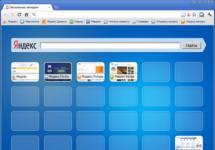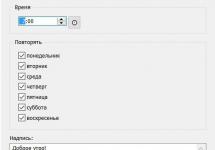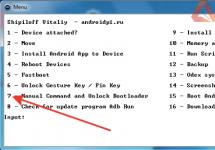Мобильные устройства под управлением ОС Windows 10 Mobile содержат ряд полезных функций для бизнеса: приложения для работы с документами, электронными таблицами и презентациями, планировщики задач, облачные хранилища . Но есть еще кое-что, что выделяет Windows-смартфон среди конкурентов – функция Continuum, позволяющая превратить его в полноценный настольный компьютер.
Часто людям приходится всюду возить с собой ноутбук, чтобы работать в дороге или иметь возможность продемонстрировать партнерам текущие наработки по каким-либо вопросам. Смартфон с поддержкой Continuum избавляет от этого бремени: достаточно иметь в наличии специальную док-станцию и монитор, чтобы мобильное устройство получило функции полноценного десктопа.
Как это работает
Итак, что нужно для Continuum:
- Смартфон с поддержкой этой технологии, достаточно производительный и оснащенный ОС Windows 10 Mobile. Согласно официальным данным от Microsoft , поддержку получили устройства на базе процессоров Qualcomm Snapdragon 808, Snapdragon 810 и Snapdragon 617 . Среди подтвержденных моделей – Microsoft Lumia 950 и 950XL, Acer Liquid Jade Primo, Funker W6.0 Pro 2, NuAns Neo, Elite X3.
- Display Dock, которая подключается к смартфону посредством порта , к монитору через кабель Display Port или HDMI, к клавиатуре и мыши с помощью портов USB. Также присутствует возможность подключения по Bluetooth через Miracast-совместимые устройства, но все же Display Dock удобнее и надежнее в работе.

- Монитор, клавиатура и мышь. На экран монитора выводится вся информация – меню Пуск, документы, окна браузера, различные приложения и игры, и так далее. клавиатуру с мышью при желании можно не подключать: их функции заменит экран смартфона .

Соединив все устройства между собой, пользователь получит практически полноценную настольную версию Windows 10, где можно работать с документами, просматривать страницы в интернете, играть, совершать покупки в магазине, общаться по видеосвязи.
Настройка и начало работы с Continuum производятся автоматически, так что любой человек без проблем разберется с этой технологией. Смартфон при этом продолжает выполнять свои функции, благодаря чему можно ответить на телефонный звонок или отправить СМС-сообщение, не прекращая работу с десктопными приложениями.



Заключение
Компания Microsoft постоянно старается сделать жизнь Windows-пользователей лучше, разрабатывая новые технологии для работы и развлечений. Continuum идеально подойдет для сотрудников корпораций, желающих заменить громоздкие ноутбуки небольшим смартфоном, который при необходимости можно превратить в настольный компьютер. Да, технология еще не отточена и имеет ряд небольших минусов вроде несовместимости с некоторыми приложениями, но даже те ее функции, которые доступны сейчас, позволяют выполнять самые разные задачи.
Lumia 950 - как первый бал для Microsoft. Больше никаких оправданий, больше не спрятаться за именем Nokia. А кроме того, это первый смартфон с долгожданной мобильной Windows 10. Ожидания высоки как никогда - с одной стороны. А с другой - это едва ли не последний шанс запрыгнуть в уходящий поезд большой смартфонной гонки. Хотя, может, шанс уже потерян и это лишь агония? Как бы то ни было, аппарат очень интересный и весьма амбициозный.
Lumia всегда отличалась от других - не только из-за особой операционной системы, но и набором характеристик: предшествующая модель, Lumia 930 , выделялась, в частности, ярким дизайном и поддержкой беспроводной зарядки. Lumia 950 тоже особенная — ее отличают инфракрасная камера, определяющая хозяина по глазам, и функция Continuum. В остальном это классический топовый смартфон образца 2015 года: 5,2-дюймовый AMOLED с Quad HD-разрешением, Qualcomm Snapdragon 808, 3 Гбайт оперативной памяти, 32 Гбайт постоянной памяти с возможностью расширения, 20-мегапиксельная основная камера и 5-мегапиксельная фронтальная, USB Type-C.
Стоит сказать, что на манер iPhone или Xperia Z5 есть две модификации старшей Lumia: «обычная», про которую мы и ведем речь, и «большая», с Qualcomm Snapdragon 810, 5,7-дюймовым экраном, увеличенным аккумулятором и слегка отличающимся дизайном. В остальном это одинаковые смартфоны.
⇡ Технические характеристики
| Microsoft Lumia 950 | Nokia Lumia 930 | Google Nexus 5X | Samsung GALAXY S6 | LG G4 | |
|---|---|---|---|---|---|
| Дисплей | 5,2 дюйма, AMOLED, | 5 дюймов, ClearBlack OLED, | 5,2 дюйма, IPS, | 5,1 дюйма, AMOLED, 2560 × 1440 точек, 575,9 ppi, емкостный мультитач | 5,5 дюйма, 2560 × 1440, IPS, 538 ppi, емкостный мультитач |
| 2560 × 1440 точек, 564 ppi, емкостный мультитач | 1920 × 1080 точек, 441 ppi, емкостный мультитач | 1920 × 1080 точек, 424 ppi, емкостный мультитач | |||
| Воздушная прослойка | Нет | Нет | Нет | Нет | Нет |
| Защитное стекло | Corning Gorilla Glass 3 | Corning Gorilla Glass 3 | Corning Gorilla Glass 3 | Corning Gorilla Glass 4 с двух сторон | Corning Gorilla Glass 3 |
| Процессор | Qualcomm Snapdragon 808 | Qualcomm Snapdragon 800 | Qualcomm Snapdragon 808 | Samsung Exynos 7420 (четыре ядра ARM Cortex-A57, частота 2,1 ГГц; четыре ядра ARM Cortex-A53, частота 1,5 ГГц) | Qualcomm Snapdragon 808 |
| (четыре ядра Qualcomm Krait-400 (ARMv7), частота 2,15 ГГц) | (четыре ядра ARM Cortex-A53, частота 1,4 ГГц + | (четыре ядра ARM Cortex-A53, частота 1,4 ГГц + | |||
| два ядра ARM Cortex-A57, частота 1,82 ГГц) | два ядра ARM Cortex-A57, частота 1,82 ГГц) | ||||
| Графический контроллер | Adreno 418 | Adreno 330 | Adreno 418 | Mali-T760 MP8 | Adreno 418 |
| Оперативная память | 3 Гбайт | 2 Гбайт | 2 Гбайт | 3 Гбайт | 3 Гбайт |
| Флеш-память | 32 Гбайт | 32 Гбайт | 16/32 Гбайт | 32/64/128 Гбайт | 32 Гбайт |
| Поддержка карт памяти | Есть | Нет | Нет | Нет | Есть |
| Разъемы | USB-C, миниджек 3,5 мм | microUSB, миниджек 3,5 мм | USB-C, миниджек 3,5 мм | microUSB, миниджек 3,5 мм | microUSB, миниджек 3,5 мм |
| SIM-карты | две nanoSIM | одна nanoSIM | одна nanoSIM | одна nanoSIM | одна microSIM |
| Сотовая связь 2G | GSM 850 / 900 / 1800 / 1900 МГц | GSM 850 / 900 / 1800 / 1900 МГц | GSM 850 / 900 / 1800 / 1900 МГц | GSM 850 / 900 / 1800 / 1900 МГц | |
| Сотовая связь 3G | WCDMA 850/900/1700/1900/2100 МГц | HDSPA 850/900/1900/2100 МГц | UMTS 850/900/1900/2100 МГц | HSPA (42,2/5,76 Мбит/с) 850/900/1900/2100 МГц | HDSPA 850/900/1900/2100 МГц |
| Сотовая связь 4G | FDD LTE, диапазоны 1, 2, 3, 4, 5, 7, 8, 17, 20, 28, 38, 40; Cat.4, до 150 Мбит/с | LTE 800/900/1800/2100/2600 МГц | FDD LTE (Cat.6, до 300 Мбит/с) | FDD LTE (Cat.6, до 300 Мбит/с) | |
| Wi-Fi | 802.11 b/g/n/ac | 802.11 b/g/n/ac | 802.11 b/g/n/ac | 802.11 b/g/n/ac | 802.11 b/g/n/ac |
| Bluetooth | 4.1 | 4.0 | 4.2 | 4.1 | 4.1 |
| NFC | Есть | Есть | Есть | Есть | Есть |
| ИК-порт | Нет | Нет | Нет | Есть | Есть |
| Навигация | GPS, A-GPS, ГЛОНАСС, Beidou | GPS, A-GPS, ГЛОНАСС | GPS, A-GPS, ГЛОНАСС | GPS, A-GPS, ГЛОНАСС, BeiDou | GPS, A-GPS, ГЛОНАСС, BeiDou |
| Датчики | Освещенности, приближения, акселерометр/гироскоп, магнитометр (цифровой компас), инфракрасная камера | Освещенности, приближения, акселерометр/гироскоп, магнитометр (цифровой компас) | Дактилоскопический, освещенности, приближения, акселерометр, барометр, цифровой компас | Дактилоскопический, датчик освещенности, датчик приближения, акселерометр/гироскоп, магнитометр (цифровой компас), барометр, датчик пульса | Датчик освещенности, датчик приближения, |
| акселерометр/гироскоп, | |||||
| магнитометр (цифровой компас) | |||||
| Основная камера | 20 Мп, ƒ/1,9, автофокус, оптическая стабилизация тройная светодиодная вспышка, запись 4К-видео | 20 Мп, ƒ/2,4, автофокус, оптическая стабилизация, двойная диодная вспышка, запись Full HD-видео | 13 Мп, ƒ/2,0, лазерный автофокус, светодиодная вспышка, запись 4К-видео | 16 Мп, ƒ/1,9, автофокус, светодиодная вспышка, оптическая стабилизация запись Full HD-видео | 16 Мп, ƒ/1,9, лазерный автофокус, светодиодная вспышка, оптическая стабилизация запись Full HD-видео |
| Фронтальная камера | 5 Мп, ƒ/2,4, фиксированный фокус | 1,2 Мп, фиксированный фокус | 5 Мп, ƒ/2,0, фиксированный фокус | 5 Мп, фиксированный фокус | 8 Мп, фиксированный фокус |
| Питание | Съемный аккумулятор на 11,7 Вт·ч (3000 мА·ч, 3,85 В) | Несъемный аккумулятор на 9,2 Вт·ч (2420 мА·ч, 3,8 В) |
Несъемный аккумулятор на 10,26 Вт·ч (2700 мА·ч, 3,8 В) | Несъемный аккумулятор на 9,8 Вт·ч (2600 мА·ч, 3,8 В) | Съемный аккумулятор на 11,4 Вт·ч (3000 мА·ч, 3,8 В) |
| Размер, мм | 142 × 73,2 × 8,2 | 137 × 72 × 9,8 | 147 × 72,6 × 7,9 | 142 × 70 × 7 | 149 × 76 × 9,8 |
| Масса, г | 150 | 167 | 136 | 132 | 155 |
| Защита корпуса | Нет | Нет | Нет | Нет | Нет |
| Операционная система | Windows 10 Mobile | Microsoft Windows Phone 8.1 | Android 6.0 Marshmallow | Android 5.0 Lollipop, | Android 5.1 Lollipop |
| оболочка Samsung TouchWiz | |||||
| Актуальная цена, руб | 44 990 | 29 990 | 35 000-37 000 (в зависимости от объема памяти) | 38 000-41 000 (в зависимости от объема памяти) | 33 500 |
⇡ Внешний вид, эргономичность, Windows Hello
Обычно флагманская модель становится лицом всего модельного ряда, и свой главный смартфон каждый производитель старается спроектировать так, чтобы все ахнули. Стекло, металл, тонкие грани, золото, серебро. Но все это не о Lumia 950 - смартфон создавался будто бы по лекалам Nexus, с оглядкой на максимальную практичность. Возможно, кому-то это и понравится, но многие пользователи будут удивлены, увидев на витрине довольно невзрачный аппарат за 45-50 тысяч рублей. Причем цветовых вариаций, по сути, нет - корпус может быть только черным или белым. Довольно скучно, Lumia 930 выглядела куда интереснее.

Microsoft Lumia 950, лицевая панель: над экраном - фронтальная камера, датчик освещения, разговорный динамик и инфракрасная камера для распознавания по сетчатке; под экраном — микрофон
Передняя панель накрыта закаленным стеклом. Для описания материала, из которого сделана задняя крышка, Microsoft настойчиво использует слово «поликарбонат». Звучит, возможно, лучше, чем «пластик», но по сути не отличается - речь идет о группе химических элементов, использующихся для самых разных нужд: от изготовления компакт-дисков до обшивки теплиц. Пластик - он и есть пластик. Он тут не скользкий и кажется устойчивым к загрязнению, но это не совсем так - поверхность хорошо собирает жирные пятна: они не очень заметны, но и оттираются с трудом.

Габариты Microsoft Lumia 950 - 145 × 73,2 × 8,2 мм, вес - 150 грамм. Вполне средний по размерам смартфон: без проблем помещается в карман и им легко управлять одной рукой - это большое достоинство. Я бы не соблазнился дополнительной половиной дюйма версии XL и взял именно 5,2-дюймовую вариацию, если бы решился на покупку Lumia 950.
Из внешних особенностей отметим в первую очередь дополнительную клавишу активации камеры и спуска затвора, инфракрасную камеру, глазок которой виден только во время считывания радужки глаза, и необычно расположенный — на лицевой панели — разговорный микрофон.


Microsoft Lumia 950, верхняя грань: 3,5-мм мини-джек для наушников
Основной динамик вынесен на заднюю крышку, и это не самое лучшее решение: звук приглушается, если смартфон лежит на чем-нибудь мягком. Впрочем, громкости достаточно, чтобы от этого не возникало проблем и вы услышали вызов в такой ситуации. Качество динамика обычное, придумать какие-то эпитеты для него не получается.

Microsoft Lumia 950, правая грань: качелька регулировки громкости, клавиша включения и клавиша спуска камеры

Клавиши выполнены из пластика, отличаются удобными размерами и ходом.

Задняя крышка - съемная, под ней находится аккумулятор и два слота для SIM-карт - один из них совмещен с пазом для карты памяти microSD.

Инфракрасная камера выполняет здесь ту же функцию, что и сканер отпечатков пальцев на других смартфонах, — аутентификацию. Она позволяет сканировать радужную оболочку глаз и используется только для быстрой разблокировки смартфона. И для создания «вау-эффекта», конечно.
|
|
|
|
|
|
Пока система Windows Hello отбивается от претензий табличкой Beta, но и так придраться особо не к чему: работает довольно корректно, узнает пользователя примерно в 4 случаях из 5. С двумя поправками: если вы носите очки, их придется снять, а при слабом освещении система может сообщить, что не нашла на вашем лице глаз, — приходится вводить PIN. На мой вкус, сканер отпечатков удобнее: почти никаких ограничений (надо только снимать перчатки на холоде), нет необходимости подносить смартфон к лицу (что выглядит глупо), работает на новых смартфонах быстрее. Но из общей массы Lumia выделяется, признать это необходимо.
⇡ Windows 10 Mobile
Каких-то революционных изменений, полного перехода на новый стиль по сравнению с Windows Phone 8.1 не произошло: те же плитки, та же логика работы с интерфейсом. Ключевые достоинства и недостатки у системы остались такими же, но добавилось много изменений в деталях.
|
|
|
|
|
|
Полностью переработана панель уведомлений: измененный дизайн, 16 ярлыков быстрого доступа, пользоваться ей стало удобнее. Прозрачность плиток можно настраивать вплоть до полного отключения границ - в таком виде меню уже напоминает настольную Windows с ее иконками. Фоновую картинку можно пустить как поверх плиток, так и залить на весь экран. Меню приложений почти не изменилось, если не считать специального раздела для только что установленных приложений - их не придется искать в списке, они отображаются наверху.
Изменилось меню параметров за счет группировки настроек в стиле настольной Windows, стало удобнее. Вообще, вот эта плавная переработка Windows Phone с внедрением деталей из «большой» версии ОС идет красной нитью через всю Windows 10 Mobile - думается, со временем настольная и мобильная версия станут все более и более походить друг на друга. Пока же это все-таки совсем разные операционные системы.
|
|
|
|
|
|
|
|
|
|
|
|
Вернемся к изменениям. Клавиатуру можно масштабировать и перемещать по экрану, добавлена и модная функция ввода текста без отрыва пальца от экрана. Наконец-то появился полноценный файловый менеджер - система Windows Phone каким-то образом существовала без него много лет. Он входит в набор стандартных приложений, также включающих One Drive, будильники, советы по работе с операционной системой и калькулятор, превратившийся в нечто монструозное — вплоть до возможности программирования.
|
|
|
|
|
В общем, с WoT BLITZ на "родном" экране Lumia 950 XL сравилась хорошо . Чего нельзя сказать о Continuum (хотя тут вина н Continuum, а “криворукости” программистов).
Нет, визуально все работало идеально - - почти что "большая" игра.
НО - Continuum, как я уже говорил в предыдущем обзоре Lumia 950 XL и распаковке Microsoft Display Dock для Continuum - это не только большой внешний экран и возможность подключить внешние устройства, это еще и умение программ с этим работать.
Так вот, еще в обзоре WoT BLITZ на Windows 10 Mobile - я обратил внимание, что, не смотря на поддержку Bluetooth клавиатур/мышек в Windows 10 Mobile - WoT BLITZ вообще их не использует (даже при том, что WoT BLITZ на планшетах с Windows 10 - вполне отлично живет с периферией). Сложилось такое впечатление, что "кодеры" просто пересобрали какую-то сборку WoT BLITZ под Windows 10 Mobile без учета возможностей платформы и без какой-либо оптимизации... И даже не протестировали позже.
Тоже получилось и с режимом Continuum у WoT BLITZ. Да, картинка на "большом" внешнем мониторе - красивая... И - ВСЕ! Никаких клавиатур, мышей WoT BLITZ не видит и, как результат - играть в WoT BLITZ на Continuum весьма и весьма проблематично - поскольку тач-экрана на мониторе нет, а эмулировать это все движениями мыши - замучаешься.
Попробовал запустить WoT BLITZ на большом экране в режиме проецирования с Lumia 950 XL на ТВ через Miracast. И здесь меня ждал облом в “лучших традициях” кривых игрушек Wargaming - это когда у них при изменении разрешения экрана "рвет" интерфейс и элементы "разъезжаются". Так себя повел и WoT BLITZ при зеркалировании через Miracast – попасть в нужный элемент экрана просто не получалось… Кодеры, такие они суровые кодеры-“проффесионалы”.
Так что пока - ждем от Wargaming исправления таких вот существенных недочетов в работе WoT BLITZ под Windows 10 Mobile вообще и Continuum в частности. А еще, желательно, и оптимизировать игру под возможности платформы и железа.
Разочаровавшись в кодерах Wargaming - залез в Инет и нашел на форуме список игр и программ, которые поддерживают Continuum (надеюсь, его народ будет обновлять и дальше).
Установил на Lumia 950 XL и погонял пару игр из этого списка в Continuum - вот у них все работало, как и должно работать в Continuum - с поддержкой мыши, клавы и т.д. Чувствуется профессиональный подход к разработке и тестированию приложений, в отличие от "подмастерий", набранных по объявлению "нужен программист" в Wargaming.
Или просто Wargaming"у уже не хватает донатов с "большого" WoT - так они решили “срубить побыстрому бабла” на Windows 10 Mobile?
А продолжение обзоров возможностей режима Continuum в Windows 10 Mobile - теоретическую часть про Continuum и практическое применение - .
Сценариев подключения смартфонов на Windows 10 Mobile к внешним устройствам - монитору, клавиатуре, мыше - несколько.
Первый, самый простой подключения Continuum - это просто подключение смартфона с поддержкой Continuum к монитору в режиме беспроводной трансляции Miracast . Т.е. да, док-станции типа Microsoft Display Dock - не нужно совсем. Трансляция второго экрана выполняется через Miracast, а если вам нужно более удобное управление приложениями на внешнем экране (не через тачпанель телефона) - подключаете просто внешние Bluetooth клавиатуру и мышь.
Второй режим - стандартный вариант работы Continuum, с использованием проводной станции типа Microsoft Display Dock , которая обеспечивает поддержку как мониторов, так и внешних USB-устройств, тех же накопителей и т.п. Кстати, такая станция может иметь и Ethernet-порт, у Microsoft Display Dock сетевого порта нет, а вот в станции для анонсированного HP Elite 3X – есть порт Ethernet .
Третий - промежуточный вариант - беспроводная станция с поддежкой Miracast и обратной связи Miracast User Input Back Channel . Лучше, чем просто Miracast, поскольку обеспечивает работу внешних USB-устройств типа клавиатура/мышь, но не поддерживает другую переферию. И это, еще раз напомню, не технологния Intel WiDo , поддержка которой, возможно, появится в следующих поколениях.
Что же касается телефонов, которые смогут работать с Continuum, то к их "железу" предъявляются достаточно простые и понятные технические требования:
ЦПУ: Qualcomm MSM8952 (Snapdragon 617), MSM8992 (Snapdragon 808), MSM8994 (Snapdragon 810) или более старших версий
ОЗУ: 2ГБ для 720p внешнего экрана, 3ГБ для 1080p
Хранилище: минимум 16ГБ в телефоне
поддержка Miracast и/или USB 3.0
Для работы с Continuum к бепроводным устройствам Miracast требования следующие:
802.11n. Wi-Fi Direct Services (WFDS)
Время отклика - ≤80 msec
И, конечно же - смотрите демо работы Continuum в беспроводном режиме с Microsoft Lumia 950 XL . Вторая часть - про работу Continuum с док-станцией и использование приложений с "больших компьютеров" - типа Microsoft Office 2016 - смотрите во второй части обзора возможностей Continuum на Microsoft Lumia 950 XL.
Да, и я в обзоре обещал линк на свою статью о том, что такие устройства должны появиться – вот, пожалуйста,
Обзор Microsoft Lumia 950 XL, ч.07 - работа Continuum с Remote Desktop - запуск "больших" программ типа Microsoft Office 2016
Продолжаем тему обзоров и тестов Continuum в Windows 10 Mobile на Microsoft Lumia 950 XL В этом, заключительном, видео
Перед запуском первых телефонов на Windows 10 отдел маркетинга компании Microsoft определенно поработал не впустую - нам не терпелось испытать столь широко рекламируемую функцию Continuum системы Windows 10, которая, согласно обещаниям разработчиков, станет «мостом» между смартфоном и ПК.
Однако после того как мы наконец получили последнюю модель Lumia 950 XL и протестировали ее в испытательной лаборатории CHIP, нас постигло разочарование. Continuum оказался совсем не «мостом», а лишь шатким «причалом».
Данная функция стала возможной благодаря использованию док-станции Display Dock, представляющей собой компактное устройство черного цвета, куда можно подключить монитор, клавиатуру и мышь.
Continuum запускается автоматически в тот момент, когда вы подсоединяете свой смартфон к док-станции. На экране монитора появляется пользовательский интерфейс Windows 10, уже знакомый обладателям ПК и ноутбуков под управлением этой системы.
 Полученная связка смартфона и док-станции позволяет редактировать файлы PowerPoint и Excel в Office Mobile на большом экране с помощью привычных мыши и клавиатуры. Взаимодействовать с приложениями становится удобнее и проще, чем водить пальцем по маленькому дисплею мобильного телефона.
Полученная связка смартфона и док-станции позволяет редактировать файлы PowerPoint и Excel в Office Mobile на большом экране с помощью привычных мыши и клавиатуры. Взаимодействовать с приложениями становится удобнее и проще, чем водить пальцем по маленькому дисплею мобильного телефона.
Если у вас нет желания подключать дополнительную мышь, то смартфон можно использовать в качестве тачпада. В некотором роде это довольно удобно, потому что управление становится очень точным, однако устройство нельзя класть на гладкую поверхность стола - оно легко соскальзывает.
Работу на большом экране компьютера поддерживают только так называемые универсальные приложения - в настоящее время это офисные программы Microsoft (Word, Excel, Outlook), браузер Edge, фотоприложения и еще несколько других утилит. Но Microsoft обещает, что список универсальных приложений будет быстро пополняться.
Один смартфон - две системы
Несмотря на то что смартфон подключен к дисплею, по-прежнему получится отвечать на звонки, также можно получать и отправлять SMS-сообщения. В целом, задумка действительно хорошая, но технологию нужно еще немного доработать.
Благодаря функции Continuum телефон фактически представляет собой два устройства, с которыми можно взаимодействовать параллельно. Например, когда на мониторе работает приложение Word, на смартфоне одновременно с ним может быть запущен Excel.
На данном этапе все пока идет нормально, однако порой логика управления хромает. Так, если запустить на дисплее монитора приложение, не поддерживаемое Continuum, оно автоматически будет открыто и на дисплее телефона.

Иногда во время работы программы исчезают и с экрана смартфона, и с монитора ПК как по мановению волшебной палочки, но это, кажется, простой программный баг. Не исключены и случайные ошибки, такие как некорректное отображение интерфейса приложений на большом дисплее и отказ работы виртуальной клавиатуры на смартфоне после деактивации Continuum.
Итак, после первых испытаний технологии на практике осталось не так много поводов для радости. Подводя итог, следует отметить, что процессор Snapdragon 810 в Lumia 950 XL хорошо справляется с одновременной работой двух параллельных систем и не перегружается.
Однако даже при использовании только офисных программ смартфон неприятно нагревается, несмотря на заявленное производителем жидкостное охлаждение. Что же будет, когда Continuum начнет поддерживать более сложные приложения, например, игры?
Док-станция — в подарок
Станет ли управление смартфоном более комфортным, покажет время. Тем не менее Microsoft не собирается испытывать терпение заинтересованных в Continuum пользователей долгим ожиданием: Display Dock для Lumia 950 XL уже появился в продаже по цене 7000 рублей. Поначалу, впрочем, всем зарегистрированным на сайте Microsoft покупателям Lumia 950 XL док-станцию выдавали в подарок - и это понятно, ведь в последнее время цены в магазине только портят настроение.
С учетом этого необходимо осознавать, что функция Continuum не подразумевает ничего нового, чего бы нельзя было сделать с телефона Android, оснащенного адаптером MHL для подключения к монитору. Покупку клавиатуры Bluetooth и мыши можно как раз уложить в те самые 7000 рублей.
Результаты тестов Lumia 950 XL можно посмотреть в отдельной публикации:
Фото: компания-производитель
Функция Continuum для телефонов позволяет использовать приложения с телефона Windows Mobile 10 на большом экране, таком как телевизор, монитор или экран компьютера.
Примечание : Функция Continuum для телефонов требует дополнительного оборудования и доступна лишь на некоторых новых телефонах с Windows 10 Mobile.
Подключение к телевизору или монитору
Телефон с системой Windows 10 можно использовать как компьютер – подключите его к телевизору или монитору, а в конце возьмите сохраненное на вашем телефоне содержимое с собой.
Что нужно, чтобы подключить телефон к телевизору или монитору?
Существует два типа аксессуаров:
Если вы хотите подключиться по беспроводной сети, мы рекомендуем один из следующих аксессуаров:
- Беспроводной адаптер дисплея от компании Microsoft (программное обеспечение версии 1.3.8220 или более поздней)
- Actiontec ScreenBeam Mini2 Continuum Edition (микропрограмма версии 5.3.5.0 или более поздней)
- Actiontec ScreenBeam Mini2 (микропрограмма версии 5.3.5.0 или более поздней версии)
- Actiontec ScreenBeam Pro Wireless Display Receiver (микропрограмма версии 1.3.5.0 или более поздней версии)
Как обновить док-станцию для использования Continuum?
Процесс обновления прошивки зависит от устройства, так что Вам следует получить больше информации на веб-сайте производителя.
Телевизор или монитор не имеет порта HDMI?
Для того, чтобы подключить проводную док-станцию к телевизору или монитору, вы можете использовать кабель HDMI-DVI или активный кабель DisplayPort-DVI. Кабель HDMI-VGA в большинстве случаев не сможет обеспечить передачу видео.
Примечание : подключение будет возможно в случае использования пассивной карты DisplayPort или HDMI-DisplayPort.
Какую клавиатуру или мышь можно использовать в Continuum для телефонов?
Если принтер должен работать под управлением Windows 10 Mobile, но не внесен в список опций принтера, убедитесь, что он включен и подключена к той же сети Wi-Fi, что и телефон.
Вопросы о подключении телефона к компьютеру
С помощью телефона с операционной системой Windows вы можете подключиться к компьютеру и после окончания работы сохранить файлы на телефоне. Без использования док-станции или адаптера.
Что нужно для подключения телефона к Windows 10 на компьютере?
Для использования функции Continuum на компьютере требуется следующее оборудование:
- Телефон, совместимый с функцией Continuum . Функция Continuum для телефонов доступна только на некоторых новых телефонах с Windows 10 Mobile.
- Компьютер с:
- Windows 10 (версия 1607 или более поздняя).
- Поддержка технологии Miracast
Как проверить поддержку технологии Miracast?
Технология Miracast встроена в большинство новых компьютеров. Для того чтобы узнать, поддерживает ли ваш компьютер её, вы можете проверить документацию для устройства с Windows или посетить веб-сайт производителя. Самый быстрый способ – открытие приложения Подключение .
Чтобы открыть приложение Подключение выберите кнопку Пуск , а затем выберите из списка соответствующее приложение. Оно автоматически проверит – может ли устройство получать изображения при помощи технологии Miracast и появится сообщение такого рода:

Как проверить компьютер на соответствие требования для подключения телефона?
Вот несколько возможных решений:
- Подключите компьютер к источнику питания . Для того, чтобы связать мобильный телефон с компьютером, должен быть подключен блок питания вашего компьютера. Если вы хотите соединиться с компьютером без подключения его к источнику питания, нажмите кнопку Пуск , а затем выберите Настройки → Система → Проецирование на компьютере и отключите параметр Этот компьютер можно обнаружить для проецирования, только когда он подключен к электросети .
- Убедитесь, что компьютер позволяет проецировать изображение Параметры → Система → . Выберите опцию Везде доступен или , априложение Connect будет открыто автоматически при установлении соединения.
Примечание : даже если для проецирования установлено значение Всегда отключено , то можно вручную открыть приложение Подключить и подключиться к компьютеру – нажмите кнопку Пуск и в списке приложений выберите пункт Подключиться .
Как изменить способ обнаружения компьютера другими устройствами?
Чтобы изменить способ обнаружения компьютера другими устройствами, нажмите кнопку Пуск , а затем выберите пункт Параметры → Система → Проецирование на этот компьютер и выберите один из следующих вариантов:
- Доступен в любом месте в безопасных сетях . Компьютер является доступным только в безопасных сетях , независимо от того, будет ли он заблокирован, – достаточно один раз выполнить вход в Windows. Приложение Connect будет открыто автоматически при попытке подключения.
- Доступен в любом месте . Компьютер является всегда доступным, независимо от того, будет ли он заблокирован, а вход Windows выполнен, по крайней мере, один раз. Приложение Connect будет открыто автоматически при попытке подключения.
- Всегда отключен . Компьютер нельзя обнаружить в сети, но вы всё ещё можете подключиться к нему при ручном открытии приложения Подключение .
Как повысить безопасность соединения с компьютером?
Существует несколько способов повышения безопасности:
- Запретить устройствам обнаружение компьютера в сети . Нажмите кнопку Пуск , а затем выберите пункт Параметры → Система → , а затем выберите параметр Всегда отключен . Соединение устройств с компьютером по-прежнему останется возможным при ручном открытии приложения Подключение .
- Разрешить проекцию только через безопасные сети . Нажмите кнопку Пуск , а затем выберите пункт Параметры → Система → Проецирование на этом компьютере , а затем выберите пункт Доступен повсюду в безопасных сетях . Выберите эту опцию, если не хотите вручную открывать приложения Подключение .
- Требовать PIN-код для сопряжения устройства с компьютером . Нажмите кнопку Пуск , а затем выберите пункт Параметры → Система → Проецирование на этом компьютере , а затем включите опцию Требовать сопряжения с помощью PIN-кода .
Нужен ли Wi-Fi для соединения телефона с компьютером?
Да. Для того, чтобы связать мобильный телефон с компьютером с помощью функции Continuum, сеть Wi-Fi должна быть включена на обоих устройствах.
На компьютере нажмите кнопку Пуск , а затем выберите Параметры → Сеть и Интернет → Wi‑Fi и включить сеть Wi-Fi.
В случае телефона, на начальном экране проведите пальцем по экрану, чтобы перейти к списку Всех приложений , а затем выберите Параметры → Сеть и беспроводные подключения → Wi‑Fi и включить сеть Wi-Fi.
Как отключить телефон от компьютера?
Откройте приложение Continuum на телефоне и выберите пункт Отключить или выберите пункт Отключить на экране Подключение . Вы также можете закрыть приложение Подключение на компьютере.
Какой тип клавиатуры и мыши можно использовать с подключенным компьютером?
Можно использовать клавиатуру и мышь, которые подключены к компьютеру. Они должны работать автоматически. В противном случае на экране Подключение установите флажок Разрешить ввод с клавиатуры или мыши, подключенных к этому дисплею .

Если клавиатура и мышь по-прежнему не работают, выберите пункт Отключить , а затем выберите компьютер, который вы хотите подключить. Если это не решит проблему (или Вы не видите флажки), вам нужно воспользоваться сенсорной панелью Continuum на телефоне.
Почему некоторые приложения не удается открыть на компьютере?
В настоящее время с функцией Continuum для телефонов будут работать только выбранные приложения, такие как Microsoft Edge, приложения Office и некоторые другие (например, Погода и Почта).
Microsoft работает над тем, чтобы в будущих обновлениях ввести поддержку других приложений. В то же время вы можете использовать на телефоне неподдерживаемые приложения, но они не будут видны на подключенном экране.